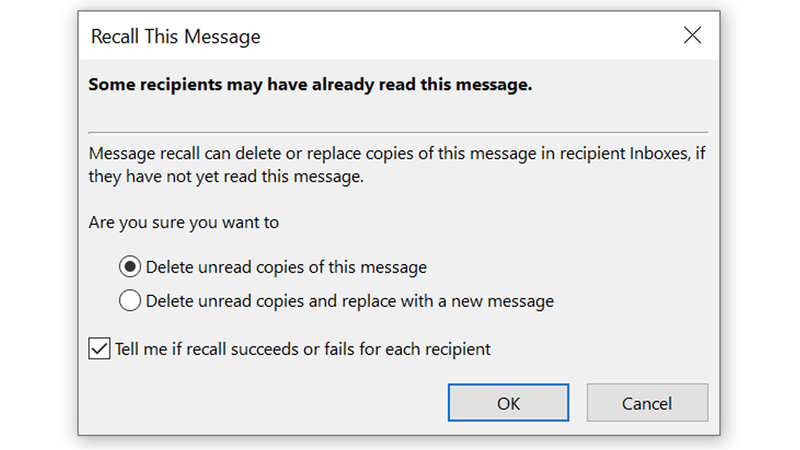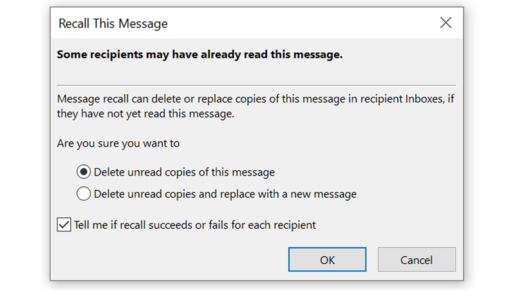Ви надіслали електронний лист, якого у вас не було, чи містить помилку? Ось як викликати його в Outlook, перш ніж хтось його побачить.
Якщо ви випадково натиснули кнопку відправки в Outlook, але відразу зрозуміли, що зробили величезну помилку, ситуація може бути не такою страшною, як ви думаєте.
Outlook має можливість відкликати електронні листи, щоб нікому не було потрібно знати, що ваше неправильне або погано оцінене повідомлення було доставлено до його папки «Вхідні».
На жаль, ця здатність дуже обмежена.
Умови відкликання електронної пошти дуже конкретні, тому це не обов’язково та чарівна куля, на яку ви могли сподіватися.
Він працює лише з електронними листами, надісланими з облікового запису Microsoft біржа أو Microsoft 365, при цьому одержувач також використовує будь-яку з цих послуг.
Він доступний лише у настільній версії Outlook, а не у веб-версії, а електронна пошта має бути непрочитаною та в папці «Вхідні», а не в якійсь відфільтрованій або загальнодоступній папці.
Отже, якщо ви напишете комусь електронний лист за допомогою Gmail, ви не зможете отримати його назад.
Те ж саме вірно, якщо хтось уже відкрив його або його електронний додаток налаштовано на автоматичну фільтрацію вхідних листів у підпапках.
Якщо вам пощастило, і ваше повідомлення відповідає цим критеріям, ось як перешкодити цій людині його прочитати.
Де налаштувати відкликання електронної пошти Outlook?
Отримати електронну пошту дуже просто, хоча цей варіант важко знайти. Спочатку в програмі Outlook перейдіть на вкладку Відправлені Двічі клацніть повідомлення, яке потрібно запам’ятати, щоб воно відкрилося у окремому вікні.
У верхньому правому куті ви побачите стрілку вниз праворуч від значка з трьома крапками, яку вам потрібно буде вибрати. Старі версії Outlook не матимуть цієї опції, тому перейдіть до наступного кроку.
Це відкриває більшу панель інструментів з додатковими параметрами, одним з яких є розділ Транспорт . Натисніть це, і ви побачите піктограму Дії З'являтися. Виберіть це, і ви побачите дві речі: Згадайте це повідомлення і повторно Надішліть це повідомлення Повторно надіслати Це повідомлення.
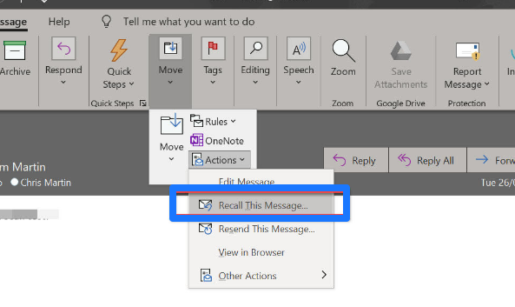
вибір ведучого Зателефонуйте до цього повідомлення Відкриття діалогового вікна дає вам можливість або видалити повідомлення з папки «Вхідні» одержувача, або надіслати повідомлення, щоб замінити його.
Виберіть потрібний, натисніть ОК, і, сподіваюся, ви зможете уникнути збентеження або гіршого.
Як налаштувати правила в Outlook у Windows 10
Завантажте OfficeSuite для ПК 2022 - Пряме посилання